强力无敌文档内容批量处理
2019-10-30惠香
惠香
日常处理文字资料或程序代码,常会涉及到在多个文件中对内容进行统一处理的情形。如对批量替换某些文字或按行替换某些内容,或对文档按内容进行分割、合并等,这些操作单靠常用编辑器来完成,效率不会很高,难点在于多个文件。一款专门用于多文件内容转换的软件TextConverter,可以轻松高效地完成各种文件内容的批量转换任务。
1.构建条件 批量替换文档内容
如果要批量替换一批文档中的某些内容,点击“File→Open Files”命令(或按Ctrl+0组合键),打开这些文档。选择右侧窗格中的Replace Text复选框,点击其后的Options按钮,在Search for框中输入要替换的内容,在Replace by框中输入要替换为的内容。这时在左侧窗格下部的Preview窗口中,会显示替换前后的内容预览。点击Replace按钮执行替换(图1)。
如果文檔中需替换的内容不止一处,则可以先构造所有替换条件,再行替换。为此,只需在输入完一组Search for和Replace by条件后,点击Add按钮,将该条件加入复合替换列表。选中Show Settings formutiple Replacements选项,显示所有构造的条件。所有替换条件构造完成后,点击Convert and Save按钮完成替换并保存文件(图2)。
替换的文件也可以保存到一个新文件中,以便留存原文件。先通过“View→Saving Options”命令开启保存选项对话框,然后选择Save as new File选项,在Floder框中指定保存新文件的文件夹,在Name框中指定文件名称格式(支持通配符格式和自定义格式),在Format框中指定文件格式类型(支持文本、图片、网页、程序代码和用户自定义格式)。若不需要保留原文件,选择Delete Original Files选项,替换后会自动删除原文件。条件设好之后,点击Convert and Save替换保存(图3)。
2.按行批量替换文档内容
文档内容不但可以按关键词实现批量替换,还可以按照行来实现替换。这里的“行”我们可以理解为一个自然段,它可以是一行程序代码,也可以是文章中的一段文字。如果要将某几个行的内容替换为同一段内容,选中Line Number选项,然后输入行号(两个行号之间用半角逗号分隔),在Replacewith框中输入要替换为的内容(图4)。按行替换还可以改用行中包含某个文本内容为条件,选择Text选项即可实现。如果选择RegE×选项,则可以构造正则表达式,以应对更为复杂多变的需求。

替换的其他设置与上述类似。设好之后,执行替换和保存操作即可。
3.多行或多段的批量删除
不但可以实现成批替换,我们还可以用TextConverter一次性删除多个文本中的多行或多段内容。
要删除某些文本,在Actions栏内选择Delete Text,然后在Delete this Text框中输入要删除的内容,点击Add添加更多要删除的内容,执行删除操作。如果要按行作为删除条件进行删除,则选择Delete Lines复选框,然后从列表中选择条件方式,例如按行的范围删除、删除某行之后的行、删除行中包含某文本的行等(图5)。条件构造好之后,点击Convert and Save删除内容并保存文件。
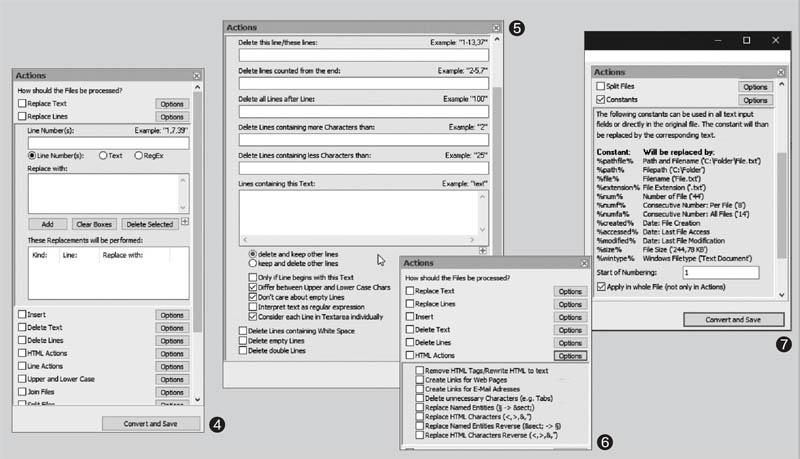
4. HTML代码批量处理
编写网页时,如果要批量处理HTML代码,也可以利用上述软件的批量功能来完成。
在Actions窗格中选择HTMLActions复选框,然后在列表中就可以通过选择,完成移除HTML标记、建立Web链接、建立E-mail链接、删除无用的制表符、替换各种网页代码符号等网页文件的处理任务(图6)。
5.批量连接和分割文件
有时,我们需要将一些分散的文本连接成一个文件,例如小说章回的连接;有时,又可能需要将其分割开来进行处理。要实现此类任务,可利用TextConverter软件的JoinFiles和Split Files两个Action选项来完成。只需在选中了Join Files和Split Files复选框之后,点击选项后的Options按钮,构造连接条件或指定分割位置,执行连接或分割操作即可。
6.在文档中显示文件属性
如果希望在许多文档中自动显示其所在文件的某些属性,例如路径和文件、扩展名文件日期、文件大小、文件类型等,可在文档中以一个通用的常量来表示这些值,在用TextConverter软件转换时,会自动把这些常量转换为该文件的对应属性(图7)。具体操作时,只需在文档的适当位置引用如图所示的常量,在TextConverter中对Constant选项打钩,执行成批转换即可。
